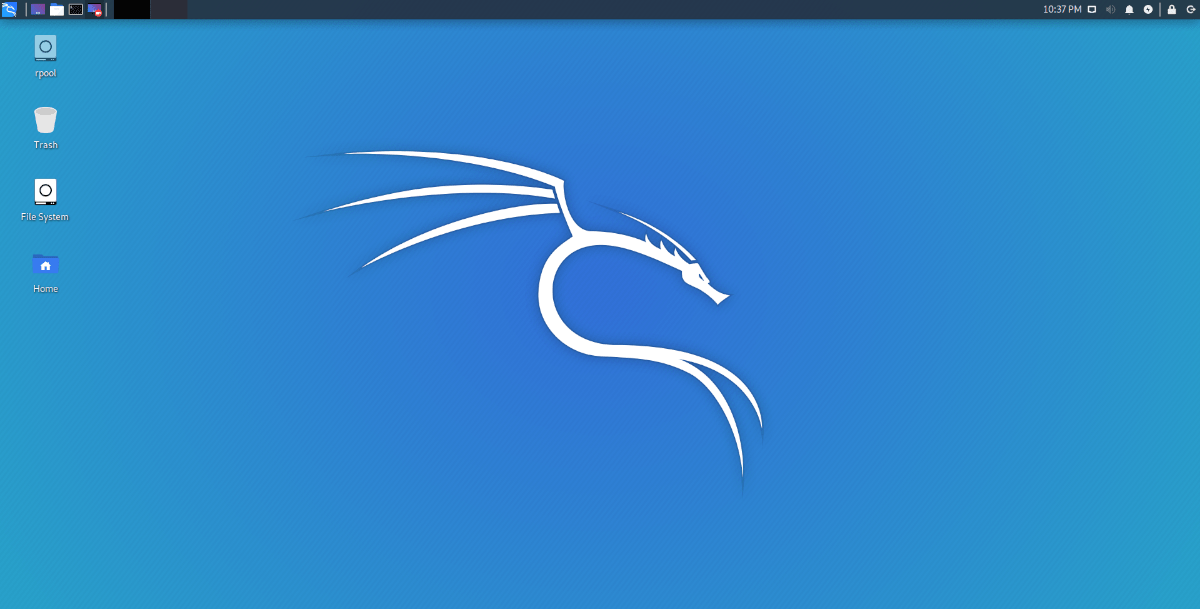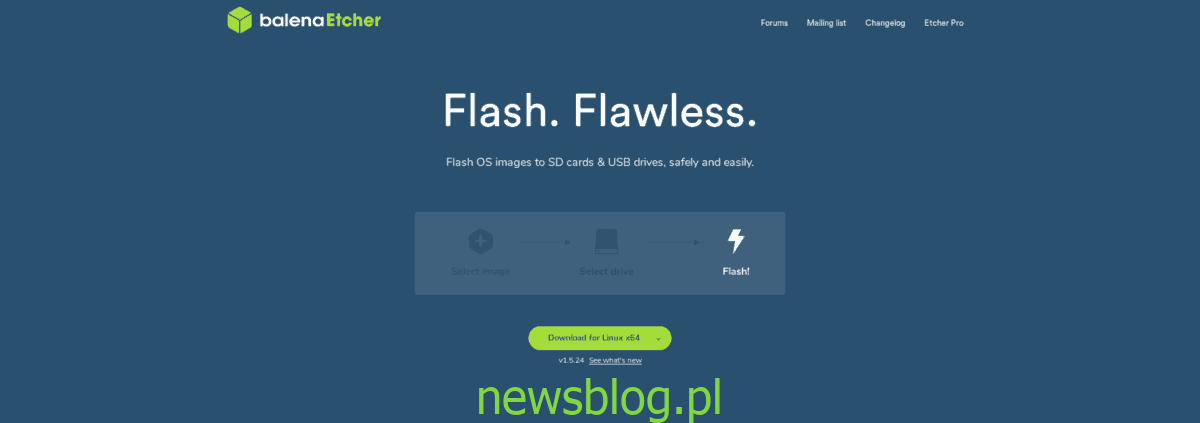Kali Linux to wiodąca dystrybucja Linuksa w zakresie bezpieczeństwa i penetracji. Jest używany przez tysiące profesjonalistów do znajdowania luk w zabezpieczeniach i innych problemów. W tym samouczku pokażemy, jak uruchomić Kali na komputerze.
Spis treści:
Pobierz ISO Kali Linux
Kali Linux należy pobrać z Internetu w formie pliku ISO z oficjalnej strony internetowej. Aby dostać się w swoje ręce, przejdź do tego połączyć i pobierz 64-bitową wersję systemu Kali Linux lub 32-bitową wersję systemu operacyjnego.
Uwaga: Kali Linux obsługuje pobieranie przez Torrent. Wybierz łącze Torrent obok 64-bitowej lub 32-bitowej wersji systemu operacyjnego na stronie pobierania.
Alternatywnie, jeśli używasz Linuksa i pobierasz Kali Linux, możesz pobrać plik ISO bezpośrednio przez okno terminala. Aby rozpocząć pobieranie przez terminal, użyj wget polecenie poniżej.
wget https://cdimage.kali.org/kali-2019.4/kali-linux-2019.4-amd64.iso
lub
wget https://cdimage.kali.org/kali-2019.4/kali-linux-2019.4-i386.iso
Tworzenie rozruchowego Kali USB
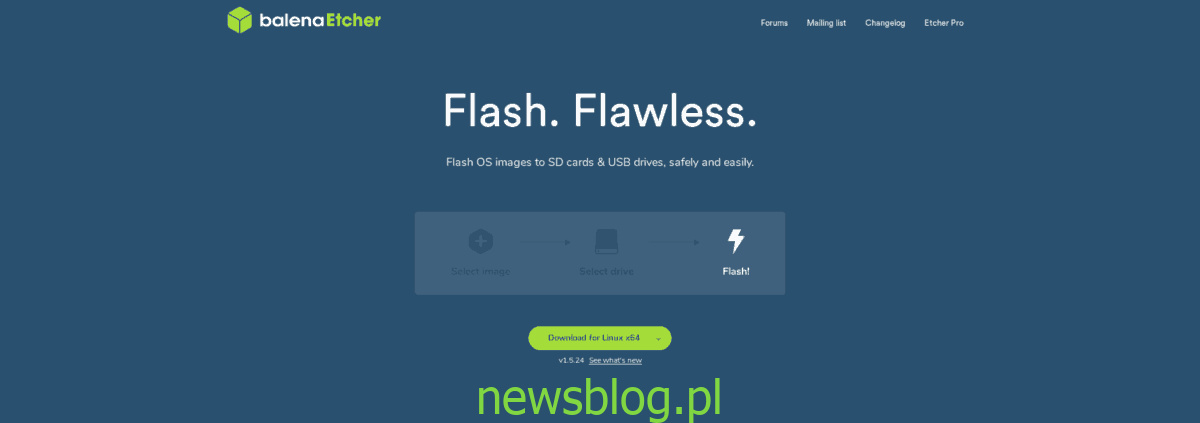
Po zakończeniu pobierania pliku ISO Kali Linux nadszedł czas, aby utworzyć bootowalny USB z Kali Linux na nim. Istnieje wiele sposobów tworzenia rozruchowych urządzeń USB; jednak w tym przewodniku skupimy się na Etcher. Powód? Etcher jest wieloplatformowy i działa tak samo na komputerach Mac, Linux i Windows.
Aby uzyskać dostęp do aplikacji Etcher, kliknij ten link tutaj. Następnie zainstaluj aplikację w systemie operacyjnym, uruchom ją i postępuj zgodnie z instrukcjami krok po kroku, aby uruchomić rozruchowy USB.
Krok 1: Znajdź przycisk „Wybierz obraz” i kliknij go myszą. Po kliknięciu tego przycisku na ekranie pojawi się wyskakujące okienko. Użyj tego okna, aby zlokalizować plik ISO Kali Linux na twoim komputerze.
Krok 2: Podłącz napęd flash USB i znajdź przycisk „Wybierz napęd”. Kliknij „Wybierz dysk” i użyj menu, aby wybrać dysk flash USB z menu.
Krok 3: Znajdź przycisk „Flash!” I kliknij go myszką, aby utworzyć bootowalny USB Kali Linux. Pamiętaj, że ten proces może zająć trochę czasu, więc bądź cierpliwy!
Instalowanie Kali Linux
Aby rozpocząć instalację Kali Linux, podłącz urządzenie USB i uruchom ponownie komputer w systemie BIOS. Skonfiguruj go tak, aby ładował się z USB. Następnie wykonaj poniższe instrukcje krok po kroku.
Krok 1: Na ekranie rozruchowym Kali użyj Góra dół strzałki na klawiaturze, aby wybrać „Instalacja graficzna”. Następnie naciśnij Wchodzić klucz do załadowania instalatora.
Krok 2: W selektorze języka dla instalatora wybierz język, którym mówisz, i naciśnij przycisk „Kontynuuj”, aby przejść do następnej strony.
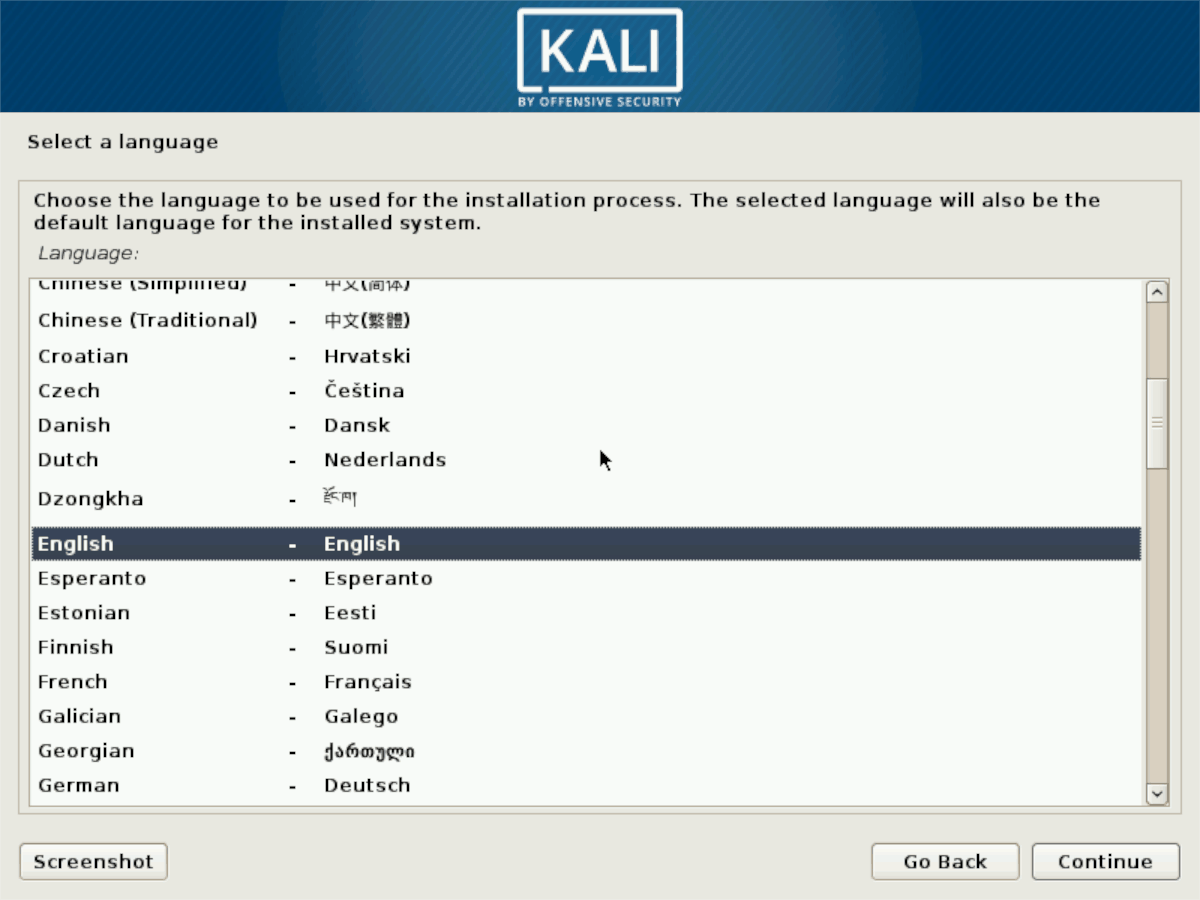
Krok 3: W selektorze lokalizacji w instalatorze wybierz miejsce zamieszkania, aby określić strefę czasową, i naciśnij „Kontynuuj”.
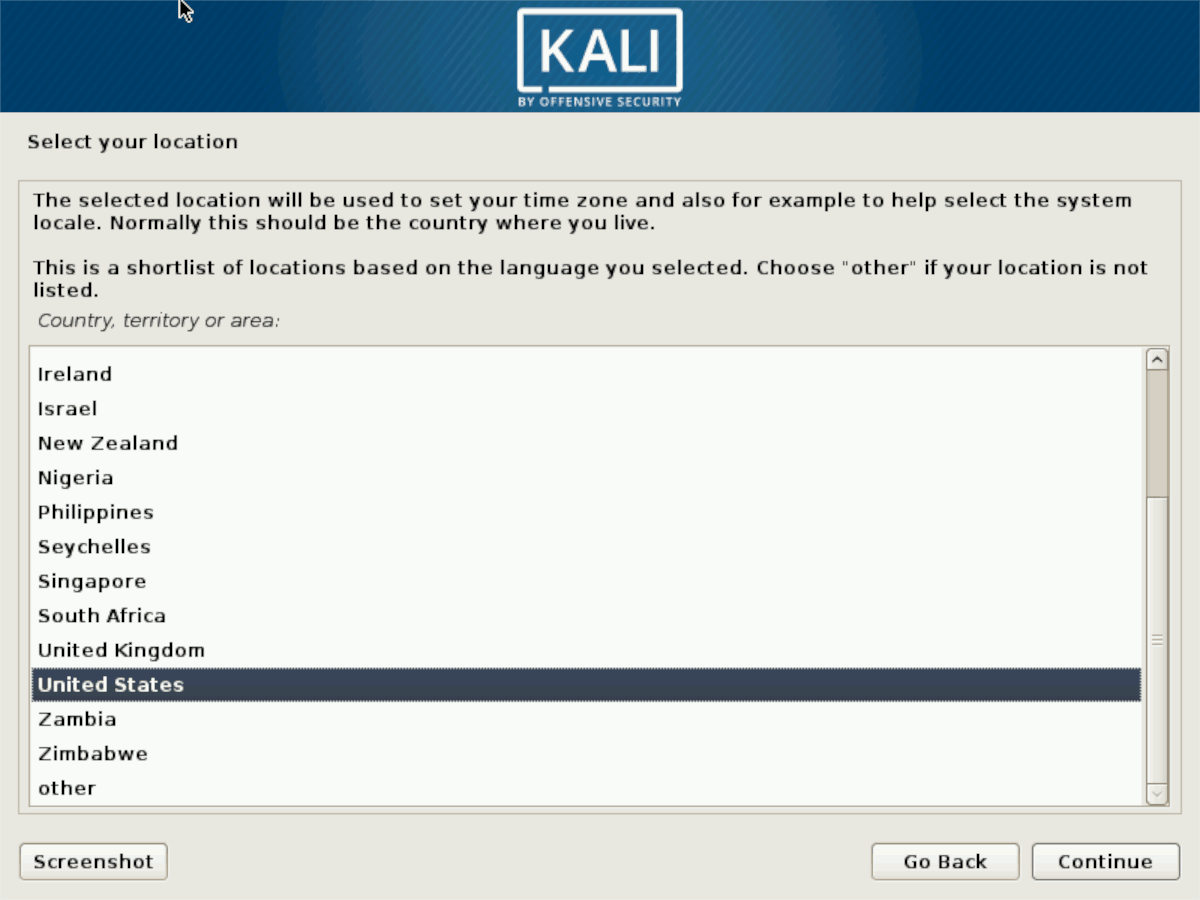
Krok 4: Na stronie wyboru klawiatury kliknij żądany układ klawiatury i kliknij przycisk „Kontynuuj, aby przejść dalej.
Krok 5: Po przejściu na stronę „Konfiguruj sieć” wpisz swoją nazwę hosta (AKA nazwę komputera). Wybierz przycisk „Kontynuuj”, aby przejść do następnej strony.
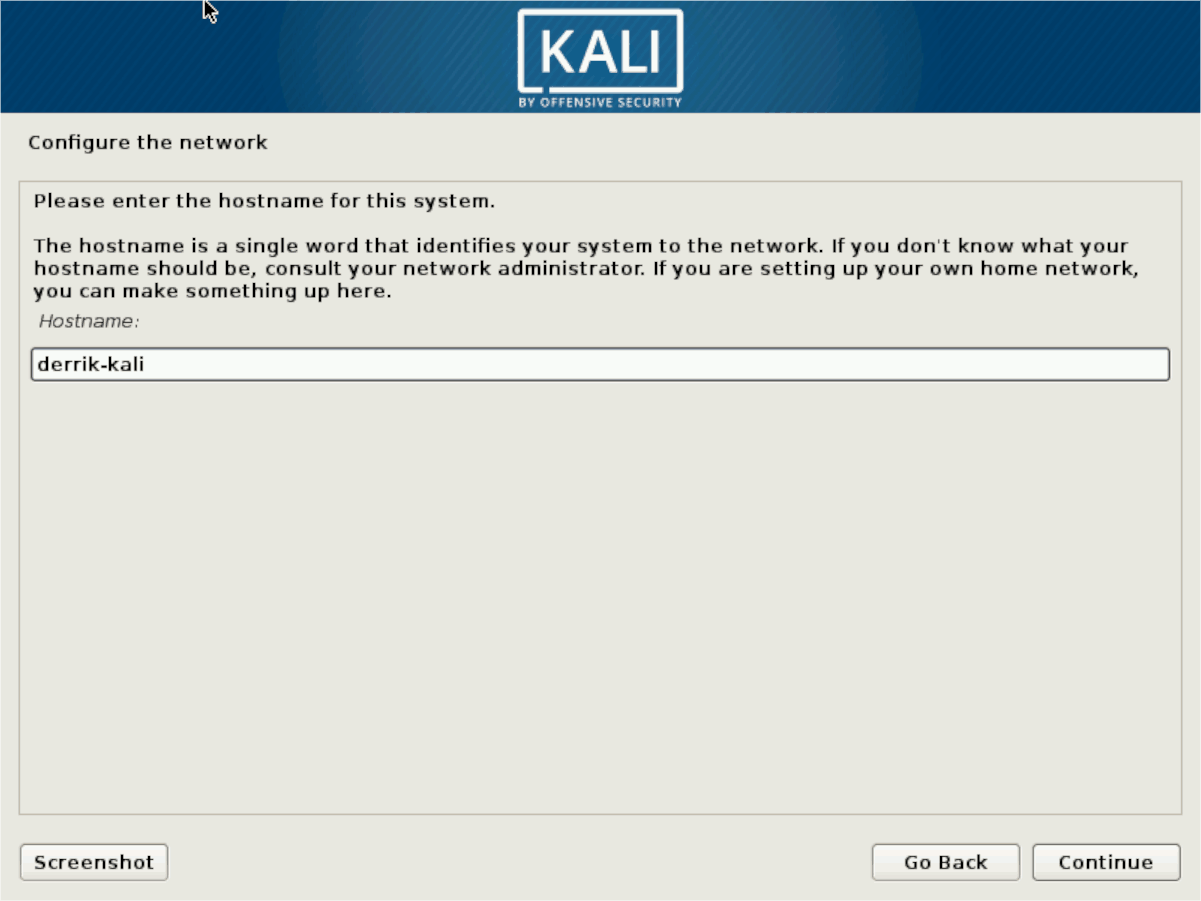
Krok 6: Skonfiguruj domenę, z której chcesz korzystać w systemie operacyjnym Kali Linux. Lub pozostaw to pole puste. Kliknij „Kontynuuj”, aby przejść dalej.
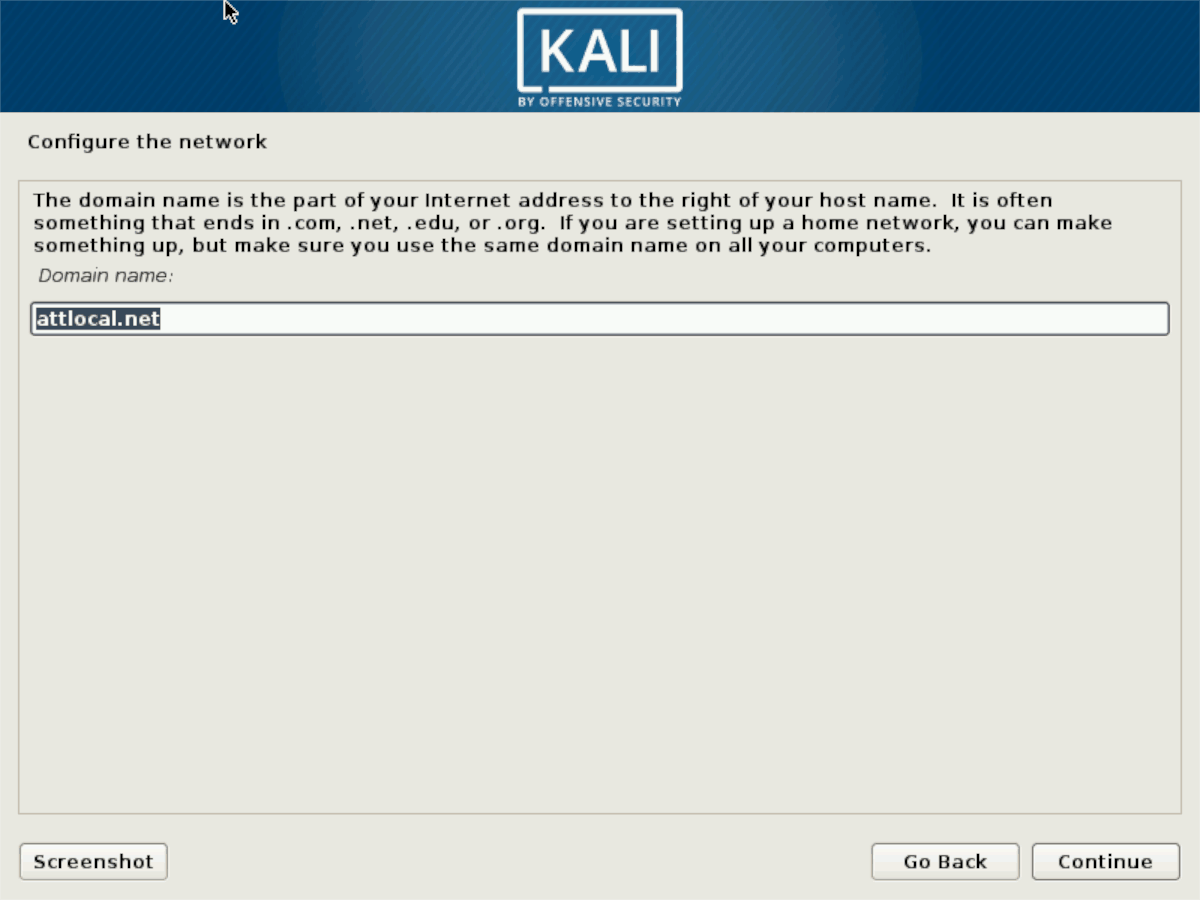
Krok 7: Na stronie „Skonfiguruj użytkowników i hasła” najpierw pojawi się monit o skonfigurowanie hasła roota. Upewnij się, że to hasło jest silne i niezapomniane. Następnie kliknij przycisk „Kontynuuj”, aby przejść dalej.
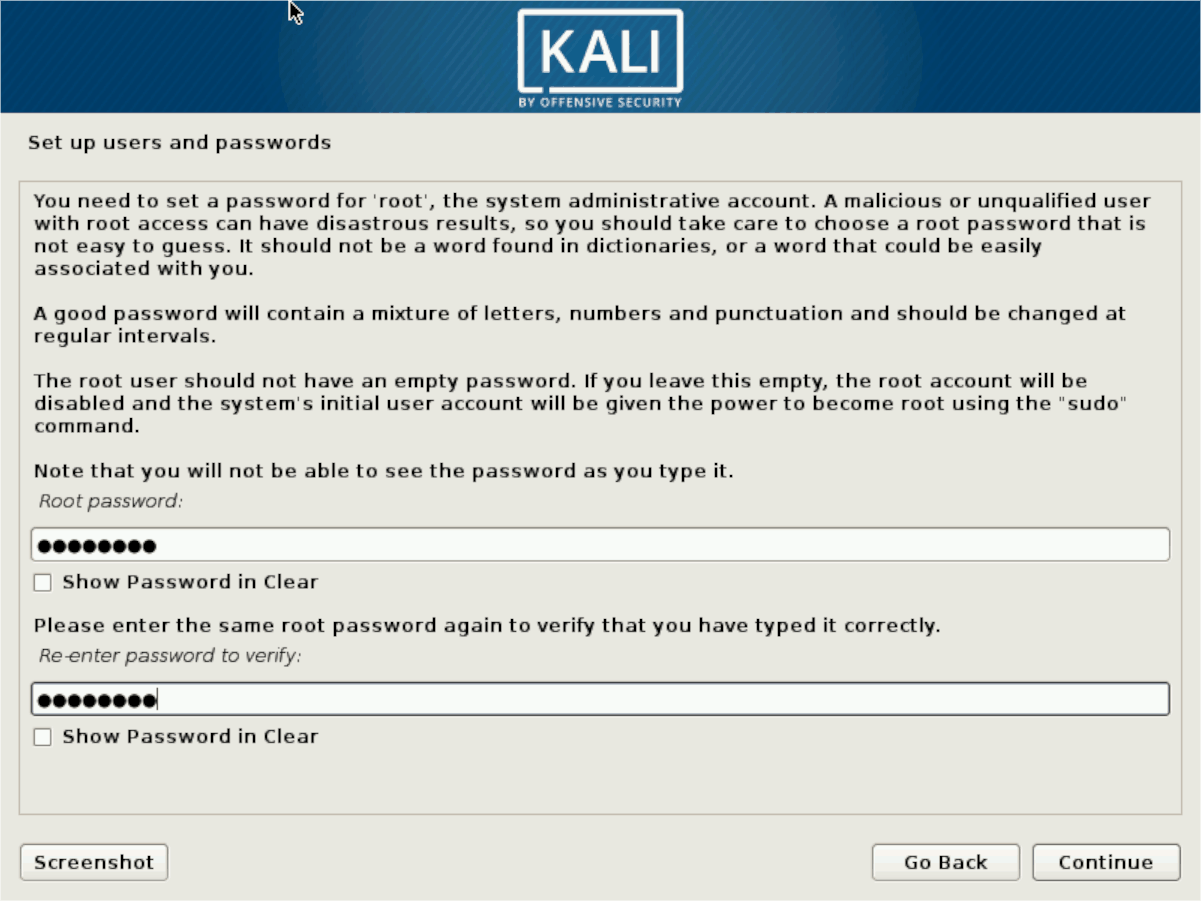
Krok 8: W „Konfiguruj zegar” musisz wybrać strefę czasową, z której będzie korzystać Kali. Wybierz strefę czasową z dostępnej listy i kliknij „Kontynuuj”, aby potwierdzić wybór.
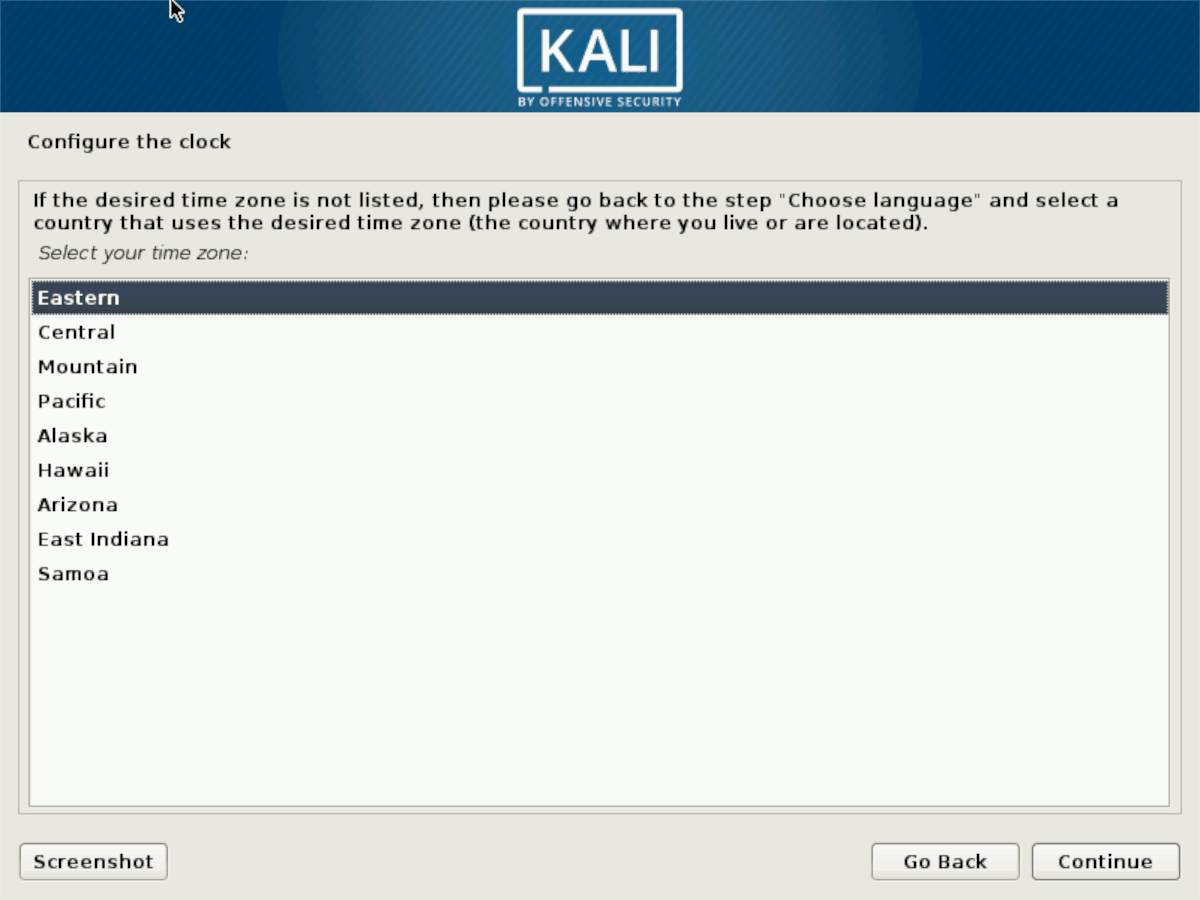
Krok 9: Na „Dyskach partycji” zostaną przedstawione różne ustawienia partycjonowania dysku twardego. Aby uzyskać najlepsze wyniki, wybierz „Z przewodnikiem – użyj całego dysku”. Jeśli jesteś zaawansowanym użytkownikiem systemu Linux, kliknij „Ręcznie” i skonfiguruj go samodzielnie.
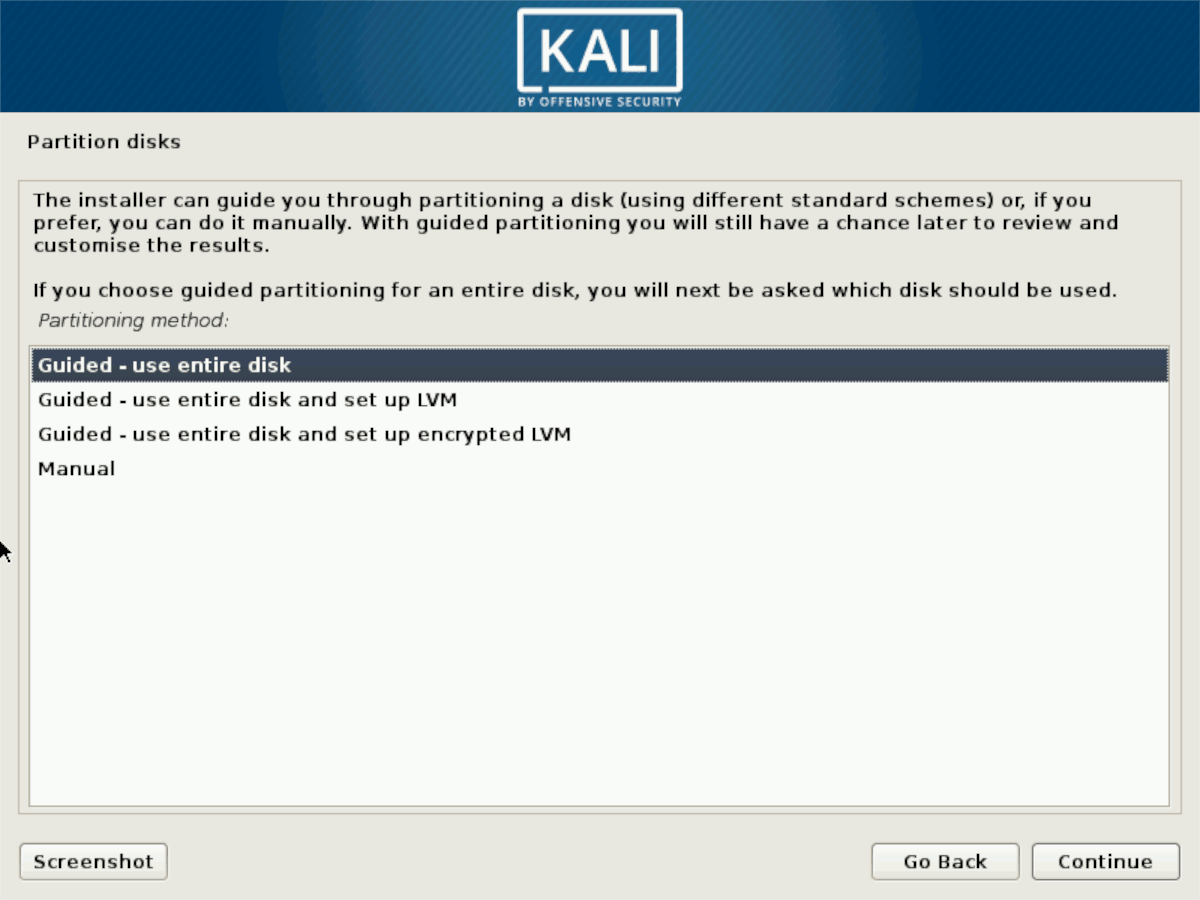
Krok 10: Po wybraniu stylu partycji zostaniesz poproszony o wybranie dysku twardego. Wybierz dysk, na którym chcesz skonfigurować Kali, i kliknij „Kontynuuj”.
Następnie w interfejsie użytkownika wybierz „Wszystkie pliki na jednej partycji (zalecane dla nowych użytkowników) i ponownie kliknij„ Kontynuuj ”.
Krok 11: Wybierz „Zakończ partycjonowanie i zapisz zmiany na dysku” i „Kontynuuj”, aby potwierdzić automatyczną konfigurację partycji zaproponowaną przez Kali. Lub zmodyfikuj go, jeśli chcesz.
Krok 12: Zezwól instalatorowi Kali Linux na skonfigurowanie systemu operacyjnego na komputerze. Pamiętaj, że ta instalacja może trochę potrwać.
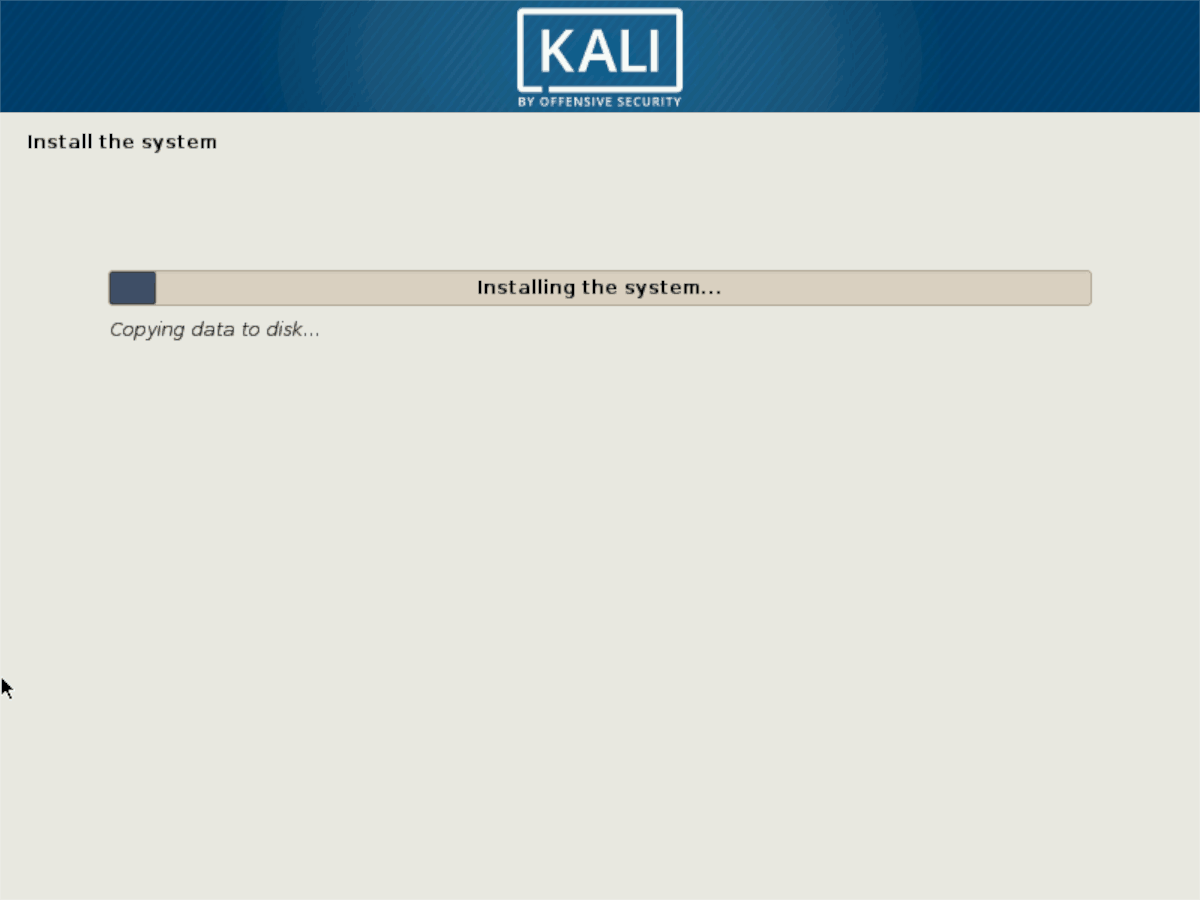
Krok 13: Po zakończeniu pierwszej instalacji instalator wyświetli monit o skonfigurowanie menedżera pakietów. Na stronie z napisem „Użyj lustra sieciowego” wybierz „Tak” i kliknij „Kontynuuj”.
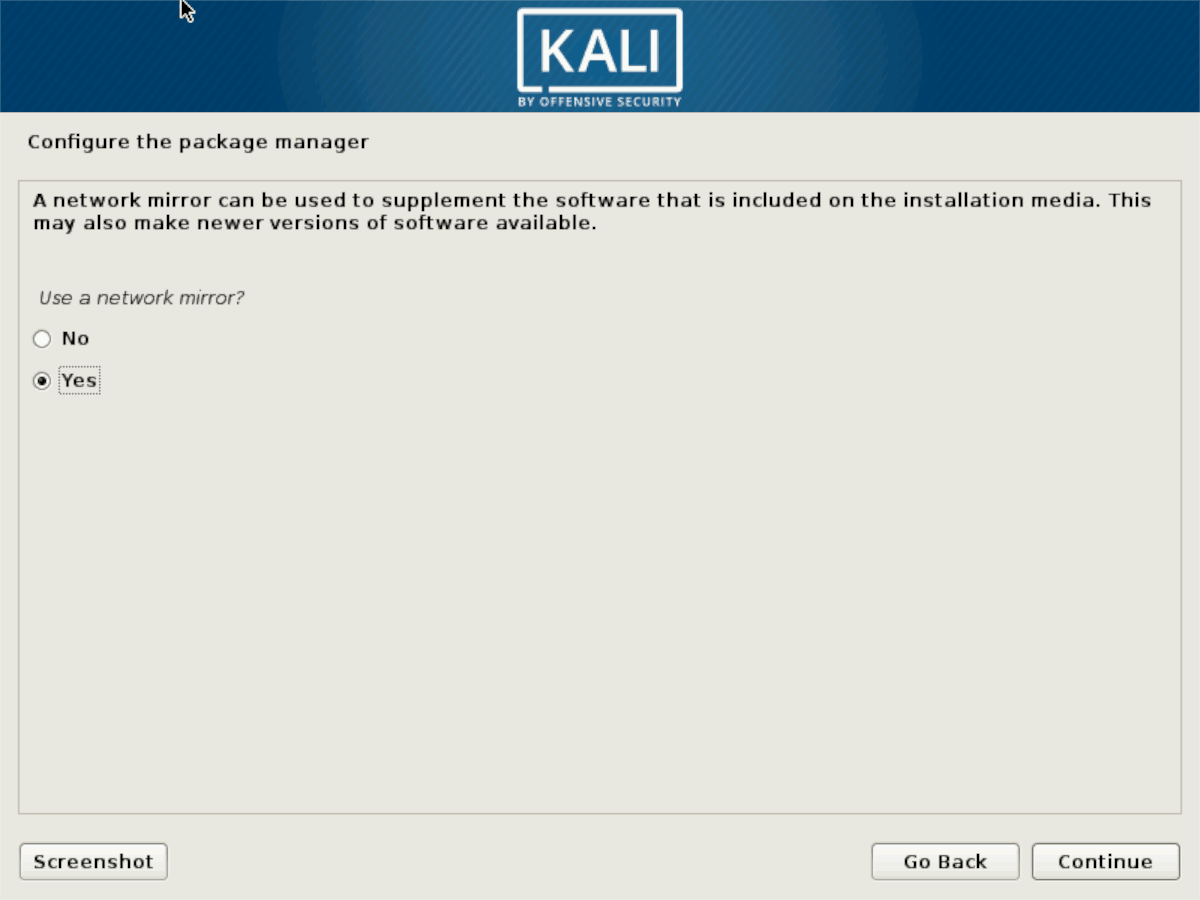
Krok 14: Ostatnim krokiem instalacji Kali Linux jest skonfigurowanie bootloadera GRUB. W obszarze „Zainstalować program ładujący Gruba do głównego rekordu rozruchowego?” Kliknij „Tak”, a następnie „Kontynuuj”.
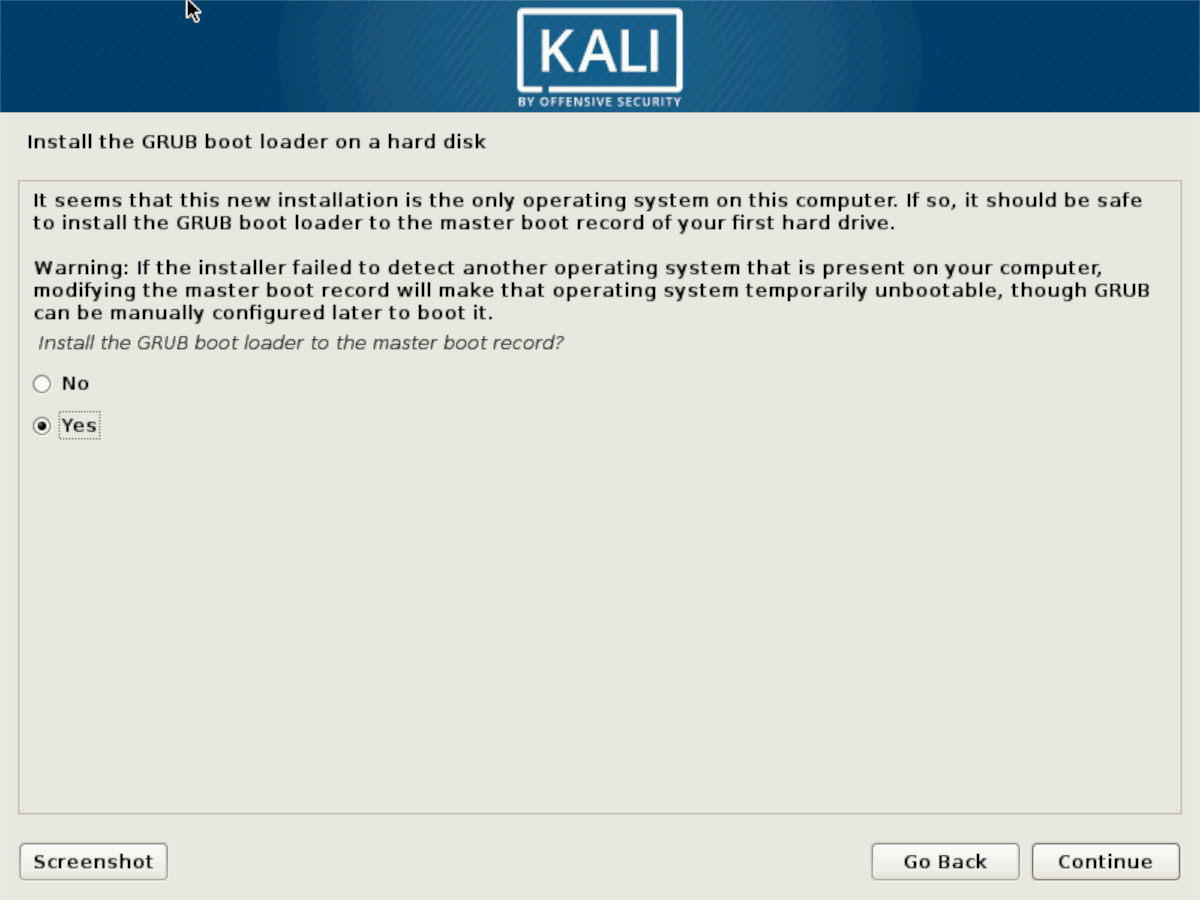
Po skonfigurowaniu programu ładującego Grub, instalacja Kali Linux jest zakończona. Uruchom ponownie komputer. Po ponownym uruchomieniu Kali jest gotowy do użycia!